Hogyan készítsünk teljes Google Chrome képernyőképet a kívánt tartalommal? Természetesen csak kihasználhatja a Chrome böngésző Developer Tools rejtett funkcióit. Mik legyenek az alternatív króm képernyőképek? Íme két hatékonyabb módszer, amellyel képernyőképet készíthet a Chrome-ban a cikkben szereplő kívánt tartalommal.
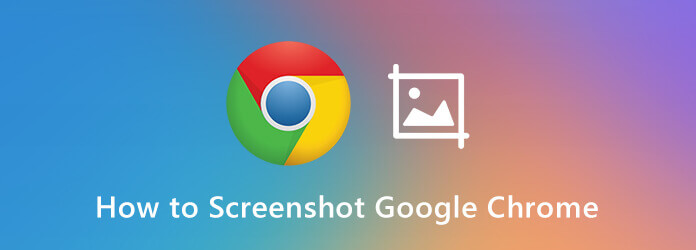
1 rész. Hogyan készítsünk képernyőképet a Chrome-ról a fejlesztői eszközökkel
A Google Chrome egy rejtett funkcióval rendelkezik a Fejlesztői eszközök között, amely lehetővé teszi a képernyőn képernyőképernyő készítését a Chrome-ban, a kívánt módon. Ez lehetővé teszi a teljes méretű képernyőkép, a kívánt terület képernyőképének és a csomópont képernyőképeinek rögzítését. Csak olvassa el további részleteket arról, hogyan készíthet egy Chrome-képernyőképet az alábbiakban bemutatott Chrome fejlesztőeszközeivel.
Lépés 1. Amikor megnyitja a Chrome böngészőt, kattintson a formázni és kontrollálni a Google Chrome-ot ikonra, válassza a További eszközök és kattintson a Fejlesztői eszközök választási lehetőség. Alternatív megoldásként a Ctrl + Shift + I billentyűkombinációt is megnyomhatja Windows rendszeren, vagy a Command + Shift + I billentyűkombinációt Mac rendszeren.
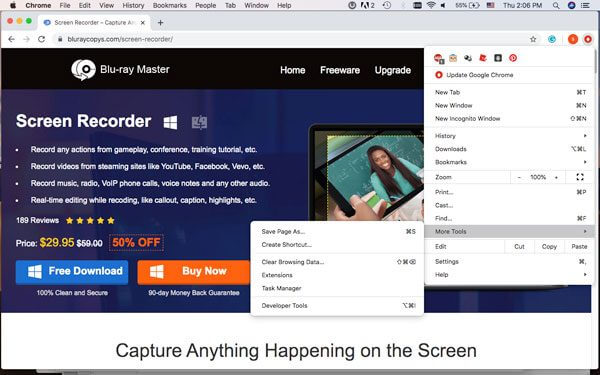
Lépés 2. Kattintson az Testreszabhatja és vezérelheti a DevTools szoftvert ikon három ponttal a Futtatás parancsot választási lehetőség. Amikor a parancssor megjelenik, beírhatja a képernyőképet a parancssorba, amely négy különféle lehetőséget biztosít a képernyőképezésre a Chrome-ban.
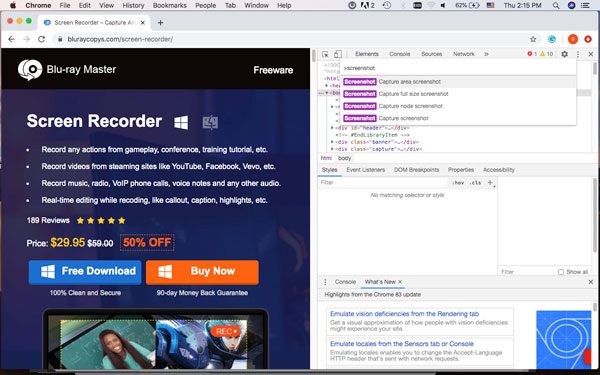
Lépés 3. Kiválaszthatja a kívánt Chrome-képernyőképernyő módot, például Rögzítési terület képernyőképe, Rögzítés teljes méretű képernyőképe, Rögzítés csomópont képernyőképe és a Capture screenshot. Ezután kiválaszthatja a rögzíteni kívánt képernyőterületet.
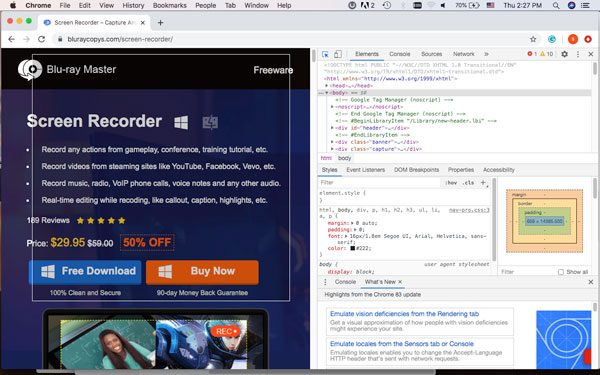
Lépés 4. A kép automatikusan el lesz mentve a számítógépére. De ha van felugró ablak a képernyőkép mentéséhez, válassza ki a célmappát a merevlemezen. A képernyőkép mentése után megnyithatja azt egy képszerkesztővel, hozzászólásokat adhat hozzá, vagy egy meghatározott méretre vághatja. (Akarni kivágás képernyőképe Mac-en?)
2 rész. Hogyan készítsünk képernyőképet a Chrome-ról a Nimbus képernyőképen keresztül
A Nimbus Screenshot egy Chrome-képernyőképeket tartalmazó bővítmény, amely rögzíti a teljes böngészőablakot, szerkesztheti a képernyőképet, vagy akár videót is rögzíthet a képernyőről. Támogatja a képernyőgördítést a Chrome böngészőben, a képernyőképe levágását és így tovább. Itt van a részletes folyamat, hogy elégedett képet kapjunk követelményként.
Lépés 1. Nyissa meg a Chrome internetes áruházát a Nimbus képernyőképe Chrome-hoz letöltéséhez. Ezután rákattinthat a Adja hozzá a Chrome-ot gombot, és válassza a Bővítmény hozzáadása gombot, hogy telepítse a Chrome képernyőképe kiterjesztését a Chrome böngészőbe.
Lépés 2. Miután rákattintott a Nimbus ikonra, kiválaszthatja a kívánt króm képernyőkép módot, például a Látható rész o. oldal, Részlet rögzítése, kiválasztott terület, kiválasztott és görgetés, teljes oldal, késleltetett képernyő, asztali képernyőkép, üres képernyő és videó rögzítése.
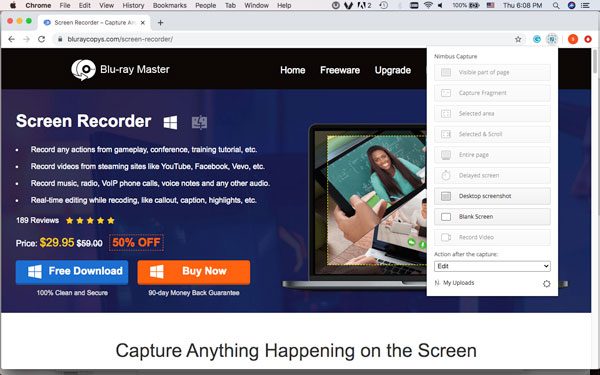
Lépés 3. Amikor elfogja a képernyőt, weblapként menti el. Több szerkesztési funkció is létezik, például átméretezés, kivágás, toll, négyzet, nyíl vonal, szöveges nyíl, szöveg, elmosódott terület és még sok más elem. Ezenkívül könnyedén testreszabhatja a betűkészleteket és a méreteket.
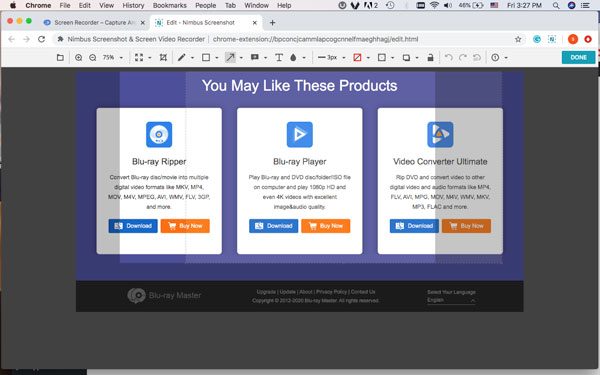
Lépés 4. Ezután kattintson a gombra csinált gombot a bal felső sarokban. A képernyőn a MÉRÉS MENTÉSE ablakba irányítja a képernyőkép feltöltését a Nimbus Note, a Mentés képként, a Gyors feltöltés, a Google Drive, a Dropbox, a Slack és más csatornák között.
3 rész. A Chrome képernyőképének legprofibb módja
Blu-ray főképernyő-felvevő egy ingyenes és sokoldalú snipping eszköz, amely lehetővé teszi képernyőképeket készíteni a Chrome-on és az asztalon, módosítani az audio / video beállításokat, hozzáfűzni a jelölést és a vízjelet, vagy akár néhány kattintással kezelheti a képernyőképeket a programban.

- Rögzítsen minden képernyőn megjelenő tevékenységet, képernyővideót, hangfájlt és pillanatfelvételt.
- Módosítsa a fényképformátumot, a gyorsbillentyűket, a rögzítési területet és a felvételi ütemezést.
- Adjon hozzá megjegyzéseket, alakzatokat, nyilakat, szövegeket, vízjelet és további elemeket.
- A rögzített képernyőképet könnyedén kezelheti és szerkessze a programon belül.
ingyenes letöltés
Windows esetén
Biztonságos letöltés
ingyenes letöltés
macOS esetén
Biztonságos letöltés
Lépés 1. Töltse le és telepítse az ingyenes snipping eszközt, elindíthatja a programot a számítógépen, hogy képernyőképeket készítsen a Chrome-on. Kattints a Fogaskerék ikonra kattintva módosíthatja a gyorsbillentyűket a felvételhez, válassza ki a kívánt kimeneti formátumot, valamint az egérkattintási effektusokat.
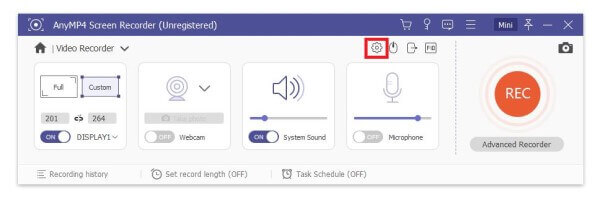
Lépés 2. Menjen vissza a kezdő felületre, és válassza a Képernyő rögzítése menüt, hogy képernyőképeket készítsen a Chrome-on. Akkor az egér egy kereszt alakú lesz. Kiválaszthatja a kívánt területet húzással. Csak mozgassa az egeret a Chrome böngészőbe a teljes böngésző elfogásához.

Lépés 3. A képernyőképe elkészítése után hozzáférhet a menüsávhoz, amely lehetővé teszi rajz készítését és a képernyőkép szerkesztését. Rajzolhatja a szegélyt, vonalat, nyilakat és bármilyen alakzatot. Ezen felül felszedhet kefét, szövegeket, feliratokat és még sok más elemet.

Lépés 4. Miután mentette a Chrome-képernyőképet a merevlemezére, rákattinthat a Felvételi előzmények ikonra kattintva megtekintheti a képernyőképet, átnevezheti a képernyőképet, hozzáadhatja a rögzítési fájlokat egy másik mappához, megoszthatja a közösségi média webhelyein, vagy akár törölheti is a fájlokat.

Jegyzet: A Chrome alapvető képernyőképes funkciói mellett könnyedén rögzítheti a képernyőn megjelenő videót, hangfájlokat rögzíthet online stream-oldalakról, vagy akár ütemezett felvételt is beállíthat a TV- és rádióadásokhoz.
4 rész. GYIK a Chrome képernyőképének elkészítésével kapcsolatban
-
1. Melyek a képernyőn elkészített négy különféle lehetőség a Chrome-on?
A rögzítési terület képernyőképe lehetővé teszi, hogy kiválassza a Chrome-böngésző által a rögzítéshez kívánt területet. A teljes méretű képernyőképezés segítségével pillanatfelvételt készíthet a görgető oldalról. A Capture node képernyőképe a módszer a Chrome csomópontjának weboldalának rögzítésére. A képernyőképezés a képernyővédelem sokoldalú módját nyújtja a képernyőn megjelenő összes tevékenység rögzítéséhez.
-
2. Hogyan lehet a Chrome-képernyőképeket az Evernote-hoz?
Az Evernote Web Clipper a megfelelő Chrome-képernyőkészítési módszer, amely a cikk tartalmát bepattan és szövegesen menti. Van néhány kommentár eszköz, amelyhez ez a kiterjesztés tartozik. Lehetősége van arra, hogy megossza tartalmát számos helyen, például a Facebookon, az e-mailben, a Twitter és a LinkedIn.
-
3. Hogyan készítsen képernyőképeket a Chrome Androidról?
Természetesen használhat egy egyszerű gombkombinációt képernyőképek készítéséhez, és néhány másodperc alatt elkészítheti a képernyőképet. Nyomja meg és tartsa lenyomva a gombot hangerő le és a Power gombokkal egyidejűleg képernyőképeket készíthet közvetlenül a Chrome-on az Androidon. (Lát hol vannak az Androidon tárolt képernyőképeket)
Csomagolta
A Chrome fejlesztői eszközei csak képernyőkép készítését teszik lehetővé, míg a képernyőkép króm-bővítménye számos korlátozást biztosít a méretre és a kimenetre vonatkozóan. Ha korlátozás nélkül szeretne krómozott képernyőképet készíteni, a Blu-ray Master Screen Recorder mindig sokoldalú megoldás, amelyet figyelembe kell vennie. Ha bármilyen kérdése van a hogyan készítsünk képernyőképet a Chrome-hoz, több megjegyzést is hagyhat a cikkben.
Több Reading

